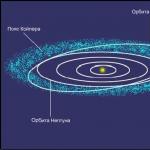Откуда взялись 96 dpi
Мода на дисплеи с высокой плотностью пикселей, запущенная Apple, высветила проблемы с масштабированием, существующие у некоторых приложений для Windows. Откуда эти проблемы взялись и как их решить?
Таким образом, 96 dpi - это виртуальный параметр, полученный в результате виртуальных же вычислений и усреднений. Он высчитан на основе оценки субъективного восприятия пользователем размера буквы в зависимости от расстояния и представляет собой поправочный коэффициент к параметру 72 dpi, который, в свою очередь, является просто отражением того факта, что 72 точки одного монитора с определенной диагональю и разрешением (причем вышедшего на рынок очень-очень давно) совпадает с виртуальным дюймом, используемым в печати. Сложно? Весьма.
В отличие от этого виртуального параметра, PPI вполне реален: это физическое количество реальных пикселей экрана на дюйм, которое очень легко поддается точному расчету. В этом и состоит ключевая разница между параметрами: один из них виртуален, а другой вполне реален.
Как построен интерфейс Windows, почему 96 dpi стали базой, как эта база используется?
Тем не менее, параметр 96 dpi стал важнейшим элементом для построения интерфейсов системы и приложений. Как же так получилось?

Во времена, когда Windows только захватывала рынок, технологии и индустрия ПК не развивались такими безумными темпами, как сейчас, однако развитие шло, и тогда казалось весьма динамичным. Сменяли друг друга стандарты вывода изображения на экран: CGA, EGA и, наконец, ставший последним стандартом IBM, широко распространившимся на рынке. Постепенно росли диагонали мониторов и доступные разрешения. И разрешение постепенно из константы превращалось в одну из переменных.
Однако привязка компьютеров к бумаге продолжала оставаться одним из важнейших аспектов их функциональности. Соответственно, сохранял свою актуальность и параметр dpi, который задавал параметры шрифтов и графики при выводе на бумагу. Видимо, этот параметр стали воспринимать в виде универсальной константы, и именно dpi стал точкой отсчета для построения интерфейса системы и приложений - как для текста, так и для графики.
Впрочем, на тот момент это представлялось вполне логичным и разумным. Во-первых, разрешение росло примерно теми же темпами, что и диагональ экрана, т. е. размер элемента на экране примерно сохранялся. Во-вторых, мощность компьютера тогда была в дефиците, поэтому на сложные интерфейсы ее не хватало. Векторные элементы были недостижимой роскошью; шрифты были растровыми, а масштаб и размеры элементов интерфейса задавались жестко раз и навсегда. Ну а сами по себе размеры шрифтов и элементов не с потолка взялись - они десятилетия оттачивались на бумаге. Другими словами, привязка к бумаге выглядела не только логичной, но и удобной с точки зрения работы с компьютером.
При этом, хочу еще раз напомнить, сам по себе параметр dpi - виртуальный и не имеет никакого отношения к аппаратной части компьютера. Компьютер всегда рисует изображение в пикселях и выводит его на экран в определенном разрешении. Ему, по большому счету, все равно, на какую диагональ выводить картинку, и уж тем более он не знает, как далеко от экрана сидит пользователь, а ведь этот параметр учитывался при выборе наиболее «выгодного» dpi. Следовательно, dpi как параметр нужен нам в двух случаях: при выводе на бумагу (тогда он задает масштаб и организацию элементов на листе бумаги) и как некая базовая величина, определяющая субъективно удобный масштаб элементов изображения на экране.
Поскольку это случайное удачное сочетание параметров монитора (размеры изображения/разрешение, дающие нужный PPI) и системы (dpi) хорошо работало, его воспринимали как нечто постоянное и незыблемое. Считалось, что параметр dpi = 96 сохранит свою актуальность всегда. Вот почему не всегда следует слепо доверять «удачному опыту» - это может оказаться не общее правило, а просто удачно работающее сочетание случайных параметров, которое рассыплется, как карточный домик, стоит измениться одному из них. Собственно, это произошло и с dpi: все настолько поверили в его незыблемость, что для упрощения жизни стали рассматривать его как константу. А когда изменить dpi все-таки понадобилось, с интерфейсами случилась катастрофа. Вот об этом и поговорим.
Организация интерфейса Windows, ЖК-экраны и связанные с ними сложности
Итак, dpi стал базовой величиной, которая легла в основу всех элементов (текстовых и графических) и ОС Windows, и приложений. При увеличении разрешения размер элементов в dpi оставался тем же, просто их больше помещалось на экран, а видимый размер, т. е. то, как эти элементы выглядели на экране, определялся соотношением физического размера экрана и его разрешения. Долгое время разрешение и диагональ экрана росли примерно одинаковыми темпами, так что ничего страшного не происходило.
В принципе, концепция dpi немного зашаталась уже по мере развития ЭЛТ-мониторов, т. к. нужное соотношение размер/разрешение даже для них отнюдь не всегда выдерживалось точно. В результате, на разных мониторах элементы на экране имели разные видимые размеры. Но в большинстве случаев с небольшими отклонениями мирились, а в случае значительных отклонений от «нормы» на помощь приходили сами мониторы. Ведь ЭЛТ-трубки хорошо работали с несколькими разрешениями, так что проблему скорее всего можно было устранить, поставив на мониторе другое разрешение - таким образом, чтобы визуальный размер элементов был ближе к заветному dpi. Поэтому большинство пользователей воспринимали слишком мелкую или слишком крупную картинку не как неправильный масштаб, а скорее как неправильное разрешение для конкретного монитора. Например, помните про 800×600 vs 1024×768 для 14-дюймовых мониторов?
Этот способ перестал работать с переходом на мониторы с ЖК-матрицами, ибо они способны хорошо работать только с одним разрешением. И уже на втором шаге развития ЖК-мониторы показали, насколько они могут испортить всем жизнь.

Первый раз пользователи ПК глобально столкнулись с проблемой масштабирования, когда на рынок стали массово выходить ЖК-мониторы с диагональю 17-дюймов и разрешением 1280×1024 точек. Я думаю, многие читатели помнят проблемы с их настройкой. В погоне за красивыми спецификациями производители выбрали разрешение побольше, но в результате для этого типа матриц баланс размер/разрешение получился крайне неудачным: плотность пикселей оказалась слишком высокой, и при стандартных настройках монитора и системы изображение элементов на экране было слишком мелким для комфортной работы. Тут выяснилось, что масштабирование в Windows работает плохо.
Дело доходило до того, что пользователи от отчаяния понижали разрешение на ступень, хотя для ЖК-мониторов это имело очень неприятные последствия: изображение становилось нечетким, шрифты - расплывчатыми, глаза все равно болели. Ко всем бедам, разрешение 1280×1024 предполагает нестандартное соотношение сторон: 5:4 вместо 4:3, т. е. при переводе монитора на 1024×768 еще и пропорции нарушались. Вот такое неудачное стечение обстоятельств…
Потом на рынке появились мониторы с диагональю 18 и 19 дюймов и с тем же разрешением, на которых размер экранных элементов уже был более пристойным, что снизило остроту проблемы. Однако широкие массы уже получили наглядный урок, что возможность масштабировать интерфейсы на экране - не роскошь, а необходимость. Тем более что с распространением ЖК-матриц старый добрый способ «изменить разрешение экрана» уже не работал, т. е. оставалась только программная настройка системы. Так и проще, и удобнее, и возможностей по настройке гораздо больше. Это сейчас всё кажется таким очевидным, потому что мы привыкли. А ведь долгое время считалось, что нужно менять не масштаб картинки, а разрешение экрана…
Однако масштабирование в Windows выполнить не так просто, как кажется.
Сложности масштабирования интерфейса
Интерфейс системы и приложений состоит из большого количества разных элементов. Однако рассчитываются они в разных системах координат. Например, шрифты считаются в тех же dpi (там все может быть сложнее, но для простоты возьмем, что это их единственный параметр), а графические элементы - напрямую в пикселях.

Иконка на рабочем столе - это простое растровое изображение с жестко фиксированным размером в точках (пикселях), например 32×32, и такого размера она и останется (насколько я помню, сейчас есть варианты 16×16, 32×32, 64×64 точек, но это просто еще одна иконка, нарисованная в другом размере; подробнее о создании иконок, ). Интерфейс выглядит целостно только до тех пор, пока сохраняются заданные создателем пропорции текстовой и графической составляющих.
![]()
Возьмем простейший пример: в интерфейсе есть диалоговое окно, на нем кнопка «сохранить изменения», фоном которой служит растровая картинка. Предположим, мы выставили масштаб графики 100%, а dpi=96, и при этих условиях нарисовали интерфейс. Все элементы отлично подогнаны друг под друга и выглядят замечательно. Теперь выставим dpi=120, что произойдет? Текст станет больше, а размер кнопки останется прежним - т. е. текст вылезет за рамки отведенного ему места. Теперь представим себе, что все отрисованное окно - это растровое изображение (битмап), и выставим масштаб 120%. И текст, и фоновые картинки станут размытыми, потеряют четкость. Выглядит такой интерфейс неаккуратно и неприятно. Собственно, это две основных проблемы при масштабировании интерфейсов, и ниже мы поговорим, как они решались и решаются в Windows.
Зоопарк устройств
Компания Apple контролирует и устройства (причем единолично), и программную платформу. Поэтому она, во-первых, может сама решать, какие решения и с какими параметрами ей выводить на рынок, а во-вторых, может поддерживать ограниченный ассортимент продуктов, подбирая наилучшее (по ее мнению) соотношение параметров. Это, помимо всего прочего, облегчает жизнь и самой компании, и сторонним разработчикам в плане создания и оптимизации интерфейса.
Платформа Windows построена на совершенно иных принципах, суть которых в многообразии производителей компонентов, ПО и устройств, объединенных лишь общей операционной системой. Выпуском матриц и мониторов для настольных компьютеров и мобильных устройств на Windows занимаются самые разные производители, поэтому существует огромное количество доступных диагоналей экрана и разрешений, причем постоянно добавляются новые, а старые перестают быть актуальными. Поэтому разработчики ПО просто не могут проверить все варианты и вынуждены создавать интерфейсы по максимально универсальным принципам, которые позволят им работать на любых типах мониторов. До последнего времени единственным постоянным параметром оставалось dpi, и производителям ПО оставалось молиться, чтобы производители мониторов так подбирали соотношение диагонали и разрешения, чтобы 96 dpi примерно соответствовало их PPI.
Однако в реальной жизни производители «железок» оглядываются на маркетинговые цифры больше, чем на своих коллег по производству софта. Например, хотелось бы кинуть гранату и в стан производителей мониторов: эти ребята со спокойной совестью выпускают мониторы с одним и тем же разрешением Full HD 1920×1080, но с диагональю матрицы от 21,5 до 27 дюймов. Причем найти хороший 27-дюймовый монитор с разрешением Full HD (которое мне лучше всего подходит в силу не очень хорошего зрения) до последнего времени было не так-то просто, да и цена там была соответствующая.
Впрочем, даже текущую ситуацию скоро можно будет назвать «добрые старые деньки». Apple подняла на флаг идею резкого увеличения количества плотности пикселей на дюйм и активно внедряет ее во все свои устройства. Новый стандарт уже принят рынком, и чтобы не отстать, платформе Windows приходится двигаться в том же направлении. Это заставляет искать совершенно другие подходы к конструированию интерфейсов и создает очень много новых проблем.

Более того, компания Microsoft сама смело шагнула дальше, включив в парадигму еще и планшеты: т. е. теперь у нас одна и та же операционная система (Windows 8) с одним и тем же интерфейсом должна не просто работать, а обеспечивать высокое удобство использования и схожие ощущения от работы на любом экране, начиная с 10-дюймового планшета с разрешением 1366×768 (это первоначально заявленное минимальное стандартное разрешение для системы, однако сейчас Microsoft снизила это требование до экранов в 7 дюймов и разрешения 1024×768) и до… ну, пусть будет 30-дюймовый (а на самом деле выше) монитор с разрешением, уже превосходящим Full HD (например, 2560×1600).

Таким образом, Full HD (1920×1080) тоже отнюдь не предел. Но основной юмор ситуации даже не в этом, а в том, что экран с разрешением Full HD может оказаться и на громадном 27-дюймовом мониторе (или телевизоре с еще большей диагональю), и на 11-дюймовом экране планшета.
Игры как пример
Итак, думаю, многие читатели уже пришли к выводу, что идеальным выходом было бы создание интерфейса из полностью масштабируемых элементов. Для иллюстрации этого подхода к решению проблемы возьмем другой пример из истории древнего мира: эволюцию компьютерных игр. Изначально они зачастую выглядели так: жестко нарисованный под нужное разрешение задник (фактически - картинка типа обоев) плюс спрайты - растровые изображения фиксированного размера, причем фиксированного в пикселях (можно предаться ностальгии на msdn). Иначе говоря, фактически те же иконки рабочего стола с жестко заданным размером в пикселях или растровые шрифты. Анимация спрайта осуществлялась за счет того, что на месте одного спрайта ставился другой, тоже заранее отрисованный. Как осуществлялось масштабирование спрайтов, я, пожалуй, рассказывать не буду - поберегу нервы читателей.
В принципе, даже все любимые 3D -игры нашего детства, начиная с Wolfenstein 3D, использовали спрайты. В качестве их лебединой песни можно назвать незабвенный Duke Nukem 3D. Это, пожалуй, последняя успешная игра, в которой монстры были спрайтовыми, при том что сам игровой мир уже довольно давно был реально трехмерным.

Статический спрайт можно нарисовать и даже анимировать красиво, но вот беда - только для определенного разрешения и определенного масштаба. Масштабирования он не перенесет. Собственно, ужасные крупные пиксели спрайтов - как раз и есть пример неудачного масштабирования. Поэтому постепенно в играх они стали вытесняться векторными изображениями людей и машин. Так можно построить полноценные двух- и трехмерные модели со всеми плюсами (возможность их разворачивать как угодно, масштабировать и пр.), но и минусами (требуют для расчета значительных вычислительных ресурсов). В общем, это и стало толчком к развитию всех трехмерных видеокарт, которые сейчас пафосно называют GPU. Мир в играх стал полностью масштабируемым, а бонусом - полностью трехмерным, - но ценой сильного роста требований к вычислительным ресурсам. С тех пор идет постоянная гонка: по мере роста вычислительных возможностей железа растет качество обработки и сложность, что повышает требованиz к вычислительным возможностям - и так далее.

Слева - оригинальная игра со спрайтовыми монстрами и характерными для того времени текстурами, справа - результат работы фанатов, которые в т. ч. привели монстров в трехмерный вид.
Впрочем, на трехмерность интерфейса мы пока не претендуем. Нам важно понять, что растровые иконки-картинки не подходят для современной концепции вывода изображения, а раз так - нужно создать новую парадигму построения интерфейса, в которой все элементы могут свободно масштабироваться в зависимости от текущего соотношения разрешения и диагонали экрана. А эта задача посложнее будет, чем у Apple (там требовалось всего-то перерисовать иконки с вдвое большим разрешением). Хотя, в общем-то, при решении этой задачи до сих пор практически повсеместно применяются обходные технологии.
Итак, в первой части мы оценили общее количество и масштабы стоящих перед разработчиками задач. В следующей, второй части , мы рассмотрим, как проблема масштабирования интерфейса решается в Windows - и для традиционного десктопа, и для нового интерфейса (который раньше называли Metro).
- I set my screen to 72 DPI and designed a small png image that is 100x100 @ 72 DPI. Which means 72 pixels represents 1 inch.
- Now I changed my screen to 120 DPI and designed the same graphic png image with 100x100 @ 120 DPI. Which means 120 pixels represents 1 inch.
- Again I changed my screen to 96 DPI. Which means 96 pixels represents 1 inch. Then Created a wpf application and added the two images (step 1 and step 2) - I have set the Stretch Mode to None
Не уверенный, если я понял понятие правильно, Я ожидал, что изображение на 72 точки на дюйм будет выглядеть меньшим на 96 точек на дюйм потому что, если 72 пикселя представляли 1 дюйм для того изображения, то в новой конфигурации 96 пикселей представляет 1 дюйм. И поэтому я ожидал, что изображение на 72 точки на дюйм будет выглядеть меньшим. Но не имеет место. Infact, это был просто он напротив. Изображение на 72 точки на дюйм выглядит больше 96 точек на дюйм. Почему? Похож на него, wpf будет всегда не выполнять своих обязательств к 96 точкам на дюйм когда дело доходит до изображений?
Update
Why is that, even at 120 dpi (setting
system dpi to 120), only 96 dpi image fits 200x200 box perfectly?

2 ответы
Вы делаете некоторые странные предположения о природе независимой от устройств природы графических отделений WPF.
Независимый от устройств пиксель в wpf мире стоящий 1/96-го из дюйма независимо от параметров настройки экрана. Поэтому только эксперимент на 96 точек на дюйм правилен.
Во-вторых, ваши точки на дюйм уроженца мониторов оказывают влияние
Второй масштабный коэффициент, “урегулирование точек на дюйм”, то, по чему мы изменимся наши тесты. wpf независимо не знает что ваш фактический монитор физическая стоимость точек на дюйм. Вместо этого wpf использует текущее урегулирование этого второй масштабный коэффициент “урегулирование точек на дюйм”. Если “урегулирование точек на дюйм” не делает соответствуйте истинным физическим точкам на дюйм, затем “независимость разрешения” wpf будет кажись, сломаться - хотя это действительно не делает.
У изображения, у которого есть 72 точки на дюйм (точки на дюйм), будет 72 точки на дюйм, тогда как изображение, у которого есть 120 точек на дюйм, будет иметь 120 за дюйм. Поэтому, если мы покажем изображение, которое является дюймом дюймом, у каждой стороны будет 72 точки для изображения на 72 точки на дюйм и 120 точек для изображения на 120 точек на дюйм.
Поэтому каждая точка по изображению на 72 точки на дюйм больше, чем каждая точка по 120 изображениям, таким образом, целое изображение на 72 точки на дюйм больше, чем изображение на 120 точек на дюйм.
Для дополнительных материалов для чтения вы хотели бы рассматривать Урегулирование точек на дюйм и разрешение применения WPF страница на веб-сайте Решений Mindfire.
16.12.2009
Для начала предлагаю вам провести небольшой эксперимент. Создайте или откройте в любой программе документ с размерами страницы по умолчанию. Обычно он будет формата А4 - 210297 мм. Теперь убедитесь, что масштаб отображения равен 100%, что ориентация портретная и что вид соответствует будущей распечатке (для OpenOffice это «ВидРазметка печати»). Сделали?
Для начала предлагаю вам провести небольшой эксперимент. Создайте или откройте в любой программе документ с размерами страницы по умолчанию. Обычно он будет формата А4 - 210×297 мм. Теперь убедитесь, что масштаб отображения равен 100%, что ориентация портретная и что вид соответствует будущей распечатке (для OpenOffice это «Вид Разметка печати»). Сделали? Затем возьмите лист формата А4 и попробуйте совместить его контур с экранным. С вероятностью 99,9% их размеры не совпадут, причем разница окажется отнюдь не 0,01%, а гораздо более существенной.
Получившееся расхождение обусловлено моделью пользовательского интерфейса, реализованной создателями операционных систем и приложений. Ведь для того чтобы отобразить что-либо на экране, сохранив натуральную величину документа, нужно учитывать не только размеры дисплея, но и его разрешение - сколько пикселов помещается на единице длины по вертикали и по горизонтали. Думали-думали разработчики, потом, видать, послали младшего лаборанта (а может, самого Билла Гейтса - молодого и энергичного) определить размеры типичного экрана. Вернулся он с цифрами. Разделили длину на количество пикселов и получили 96 точек на дюйм (дело-то в Америке было, где дюймы в ходу, а 1 дюйм = 25,4 мм). И кто-то сказал, что это хорошо. И назвал магическое число «логическим разрешением».
А теперь внимание! Правильный ответ (цитирую документ с сайта Microsoft из раздела для разработчиков - http://msdn.microsoft.com/ru-ru/library/aa970067.aspx): «По умолчанию параметр точек на дюйм равен 96. Это означает, что 96 точек занимают ширину или высоту одного воображаемого дюйма. Точный размер «дюйма» зависит от размера и физического разрешения монитора. Например, если монитор имеет ширину 12 дюймов и горизонтальное разрешение 1280 точек, то горизонтальная линия в 96 точек расширяется до длины около 9/10 дюйма». Ключевое слово здесь - «воображаемый». Следовательно, наш дюйм получается эластичный - тянется или сжимается в зависимости от физических размеров и разрешения конкретного монитора.
Надо заметить, что значение 96 тнд долгие годы заметно превышало реальные возможности мониторов. Типичное физическое разрешение большинства моделей составляло 72 тнд (оно и до сих пор остается логическим разрешением в Mac OS), за ним даже закрепилось словосочетание «экранное разрешение». Именно оно задано для экранных шрифтов, а также для стандартных картинок с низким разрешением, отображаемых в программах верстки вместо «прилинкованных хайрезов». С такой же дискретностью делают и графику для Сети.
Кроме того, даже после установки драйверов из комплекта поставки монитора компьютер не мог точно узнать реальные размеры области изображения, ведь на ЭЛТ-мониторах она настраиваемая и обычно не растягивается на весь экран без полей, поскольку именно на краях дисплея искажения геометрии и сведения получались максимальными. Видеть такое никому не хотелось - лучше уж оставлять небольшие черные поля. Значит, если верстальщик или дизайнер желал вывести на экран изображение именно того размера, какого оно позже будет напечатано, такой простой вариант, как задать 100%, не подходил. Увы, не годится он и сейчас.
Между тем после появления ЖК-мониторов у рассматриваемой нами задачи стало возможно простое решение. Поскольку плоскопанельные экраны обладают врожденной идеальной геометрией, их пикселы выровнены раз и навсегда. Физическое разрешение, при котором картинка оптимальна (именно его следует выбирать тем, кто занимается версткой или дизайном), только одно. Его значение, а также размеры области отображения с высокой точностью известны компьютеру. Но тогда почему же «Масштаб 100%» все еще не работает так, как должен? Видимо, потому, что никто над этим пока специально не задумался.
Полагаю, надо было бы где-то среди параметров добавить маленькую кнопку «Привести масштаб экрана в соответствие с масштабом печати». Да, длинное получилось название. А может, - «Уравнять размеры на экране и при печати»? Так, пожалуй, звучит уже получше.
И что же именно эта кнопка должна делать? Ответ прост: всего лишь пересчитывать отношение между логическим (96 тнд) и физическим разрешением экрана, а затем задавать соответствующий коэффициент масштабирования для пользовательского интерфейса.
Такова теория. Но критерий истины - практика! Поэтому, взяв в руки линейку, я измерил ширину экрана своего ноутбука. Получилось 284 мм, или 11,18 дюйма, - почти как в примере у Microsoft. Горизонтальное разрешение - 1280 точек. В точках на дюйм это будет 114,5. Следовательно, мне нужно заменить имеющийся масштаб отображения на 119,27% (т.е. 114,5 умножить на 100 и разделить на 96). В ноутбуке установлена ОС Vista. Выбираю «Панель управления Персонализация Изменить размер шрифта» (на самом деле изменятся величины всех элементов пользовательского интерфейса и поддерживающих это приложений). Щелкаю на «Особый масштаб» и задаю «119%» (увы, дробного масштаба ввести нельзя). Возвращаюсь - появилась новая строка «114 dpi». Теперь остается перегрузить ноутбук и проверить… Получилось!
P. S. Один из пользователей, обсуждавших этот способ в ЖЖ предложил просто... запомнить, при каком масштабе размеры листа соответствуют реальным.
DPI – (точек на дюйм, dots per inch) - характеристика экранного разрешения, которая показывает сколько точек экрана соответствует логическому дюйму. Экранное разрешение устанавливается при помощи диалога "Display Properties" - "Settings" - "Advanced" - "General" - "DPI setting".
1С:Предприятие версии 8 учитывает экранное разрешение для масштабирования всех элементов управления и других интерфейсных объектов. Из-за погрешностей в масштабировании системных шрифтов ОС Windows необходимо учитывать некоторые особенности при разработке форм для разных экранных разрешений.
Разработка в нормальном разрешении
Обычное разрешение, установленное в ОС Windows по умолчанию, составляет 96 DPI (Normal Size). Разрешение 120 DPI (Large Size), обычно используется для увеличения изображения иконок и шрифтов. В этом разрешении буквы шрифта отображаются большим количеством точек и поэтому становятся крупнее и легче читаются.
Но при увеличенном разрешении на экран помещается примерно на 30% меньше информации, чем при нормальном.
Разрабатывать формы рекомендуется только в 96 DPI, а не в 120 DPI или каком-либо другом экранном разрешении. Если не следовать этой рекомендации, то при масштабировании формы c 120 DPI в 96 DPI текст некоторых элементов управления может не умещаться в отведенные границы, что приведет к искажению смысла отображаемой ими информации (например, появление многоточий в конце текста).
На рисунке 1 показана форма, разработанная в разрешении 120 DPI. На рисунке 2 эта же форма показана в разрешении 96 DPI. Видно, что в разрешении 96 DPI надписи "Наименование" и "Указывать в дате документа месяц прописью" не уместились и заканчиваются троеточиями, а командная панель имеет настолько маленький размер по высоте, что в нее не умещаются стандартные кнопки.
Рисунок 1

Рисунок 2
Запас для других разрешений
Из-за погрешностей при масштабировании системных шрифтов рекомендуется делать поля чуть шире, чем это нужно, оставляя запас в несколько точек (2-4 точки вполне достаточно). Высоту элементов управления корректировать не требуется. На рисунках 3 и 4 показана форма, разработанная в 96 DPI и как она будет выглядеть в 120 DPI соответственно.
Можно заметить, что текст поля переключателя не полностью поместился в отведенный размер в разрешении 120 DPI. Чтобы этого не происходило, достаточно сделать это поле на две точки шире.

Рисунок 3

Что такое DPI? Не все знают ответ на этот вопрос. И данная статья поможет.
DPI (Dots Per Inch) - количество точек на дюйм. Оно применяется для определения разрешающей способности экрана. Но некоторые путают DPI монитора с PPI (Pixels Per Inch). Последнее обозначает количество пикселей на дюйм.
Для примера: для квадрата в один дюйм необходимо вывести на с разрешающей способностью 96 dpi картинку, где каждая сторона будет содержать 96 пикселей; для печати на бумаге необходимы 600 пикселей на сторону, когда разрешение DPI 600.
Для сравнения: говорят о большом разрешении фотографий (например 3000х1500, где ширина изображения в пикселях 3000, а высота - 1500). Извлечь из этого можно то, что картинка достаточно большая при просмотре на экране. А что будет, если вывести ее на печать? Для этого и существует термин DPI, который определяет количество точек, которые нанесет принтер на дюйм бумаги.
Историческая ремарка: DPI монитора
Старенькие VGA мониторы начала 80-ых имели разрешение DPI от 70 до 74, когда аналогичные продукты Apple (мониторы Macintosh) имели разрешающую способность в 72 DPI, в которых один пиксель соответствовал реальному типографическому показателю в 1/72 дюйма.
Исследования показали, что расстояние человеческого глаза до экрана монитора в три раза больше, чем расстояние до бумажного носителя (газета, книга), тем самым изображение на мониторе заметно меньше. Для комфортной работы и соответствия действительным размерам изображения было принято решение программно устанавливать разрешающую способность в 96 DPI. Но в действительности мониторов была 70 - 74 DPI.
Только позже компания IBM выпустила монитор с разрешением 96 DPI. Сразу после этого была сделана программная поддержка в 120 DPI. Это свело на нет привязку к действительному типографическому показателю в 72 DPI.
Что такое DPI: изменение разрешающей способности монитора
Прежде всего, изменение DPI влияет на правильное отображение элементов и рисунков на экране, это не способ увеличить или уменьшить и иконок. Если текст на экране с правильным разрешением выглядит мелковато, то стоит поменять его размер, а не лезть в настройки разрешающей способности монитора.
Другая особенность, даже опасность, неправильного параметра DPI скрыта в визуальном отличии в размерах экранного изображения и результатов печати. В сфере программного обеспечения и разработок ПО неправильно выставленное значение DPI может привести к нечитаемости интерфейса или текста: слишком большой показатель (большие вынудит разработчика уменьшить рабочую область (текст), что неприемлемо на экранах с правильно выставленным DPI.
Есть несколько рекомендаций для разработчиков и любителей кастомного ПО. Лучше создавать программы или презентации по шаблонам, что исключит несоответствие показателей DPI. Любой такой интерфейс будет правильно отображаться на любых мониторах с различной разрешающей способностью. При использовании стоит подготовить два рисунка с различным показателем DPI (96 и 120). И при разном разрешении монитора картинка будет выбираться соответствующая.
Что такое DPI: вывод
Современный программ и операционных систем ориентирован на разрешающую способность монитора как в 96 DPI, так и 120, что является большим плюсом. Но некоторые драйвера видеокарт и монитора позволяют выставлять персональные значения текста, диалоговых окон и прочей мелочи, что приведет к неправильному отображению картинки.
Для полноты картины еще раз объясним, что такое DPI на простом примере. Физические размеры монитора остаются неизменными при любом раскладе, а при изменении разрешения с 1024х768 на 1280х1024 меняется и DPI. Визуально уменьшается экран и появляется много свободного места, но все элементы рабочего стола и шрифт остались прежними. Сами пиксели уменьшились, чтобы уместиться на той же площади экрана, при том же размере.